怎么关闭win10实时保护的软件 win10怎样彻底关闭实时保护软件
更新时间:2022-07-28 15:01:10作者:xinxin
我们都知道,在微软win10系统中,自带有实时保护软件,能够有效的保护电脑在运行时免受病毒的入侵,可是也容易遇到用户在win10电脑上下载文件时被实时保护软件拦截删除的情况,对此怎么关闭win10实时保护的软件呢?今天小编就来告诉大家win10彻底关闭实时保护软件操作方法。
推荐下载:win10旗舰版镜像
具体方法:
1、点击桌面左下角的【开始】,点击【设置】按钮,如图所示;
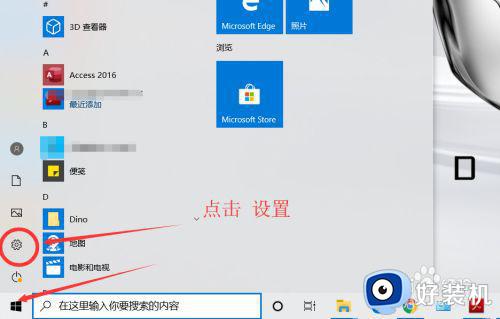
2、在设置中心点击【更新和安全】,如图所示;
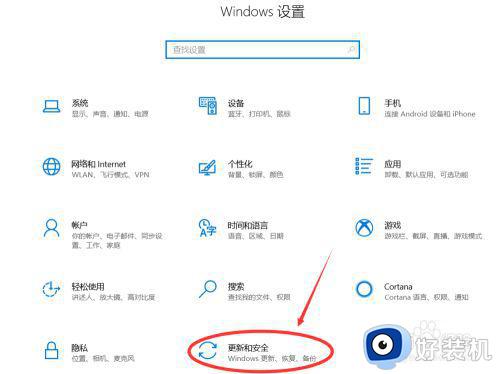
3、点击【window 安全中心】,点击【打开window 安全中心】,如图所示;
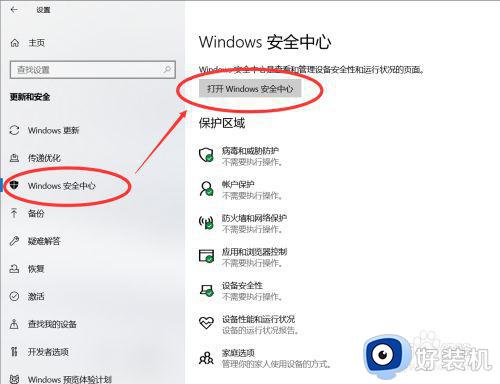
4、点击【病毒和威胁防护】,如图所示;
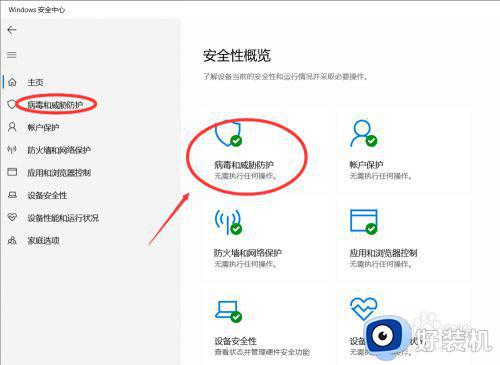
5、然后点击【管理设置】,如图所示;
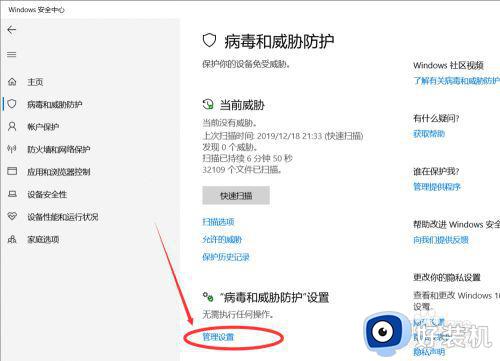
6、最后,如图所示,关闭两个保护功能即可。
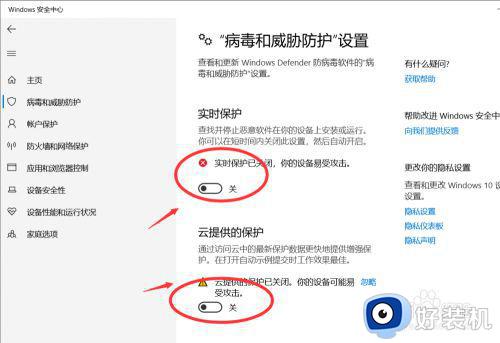
上述就是关于win10彻底关闭实时保护软件操作方法了,有不懂得用户就可以根据小编的方法来操作吧,希望能够帮助到大家。
怎么关闭win10实时保护的软件 win10怎样彻底关闭实时保护软件相关教程
- win10实时保护怎么关闭 win10怎样彻底关闭安全中心
- win10家庭版彻底关闭实时保护的方法 win10家庭版如何永久关闭实时保护
- win10彻底关闭实时防护详细步骤 win10系统如何关闭实时防护
- 如何彻底关闭win10的安全防护软件 win10系统怎么关闭安全防护
- win10防护在哪里关闭 彻底关闭win10防护功能的方法
- 如何永久关闭win10实时防护 怎么把win10实时防护永久关闭
- 怎么彻底关闭win10病毒防护模式 win10病毒防护如何彻底关闭
- win10家庭版怎么关闭病毒和威胁防护 win10家庭版病毒防护彻底关闭方法
- 彻底关闭win10病毒和威胁防护的步骤 win10如何关闭病毒和威胁防护
- win10关闭屏幕保护设置步骤 win10怎么彻底关闭自动屏保
- win10拼音打字没有预选框怎么办 win10微软拼音打字没有选字框修复方法
- win10你的电脑不能投影到其他屏幕怎么回事 win10电脑提示你的电脑不能投影到其他屏幕如何处理
- win10任务栏没反应怎么办 win10任务栏无响应如何修复
- win10频繁断网重启才能连上怎么回事?win10老是断网需重启如何解决
- win10批量卸载字体的步骤 win10如何批量卸载字体
- win10配置在哪里看 win10配置怎么看
win10教程推荐
- 1 win10亮度调节失效怎么办 win10亮度调节没有反应处理方法
- 2 win10屏幕分辨率被锁定了怎么解除 win10电脑屏幕分辨率被锁定解决方法
- 3 win10怎么看电脑配置和型号 电脑windows10在哪里看配置
- 4 win10内存16g可用8g怎么办 win10内存16g显示只有8g可用完美解决方法
- 5 win10的ipv4怎么设置地址 win10如何设置ipv4地址
- 6 苹果电脑双系统win10启动不了怎么办 苹果双系统进不去win10系统处理方法
- 7 win10更换系统盘如何设置 win10电脑怎么更换系统盘
- 8 win10输入法没了语言栏也消失了怎么回事 win10输入法语言栏不见了如何解决
- 9 win10资源管理器卡死无响应怎么办 win10资源管理器未响应死机处理方法
- 10 win10没有自带游戏怎么办 win10系统自带游戏隐藏了的解决办法
